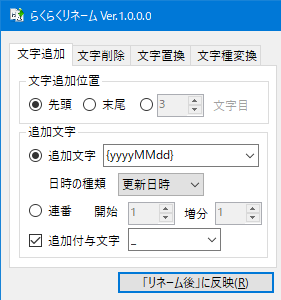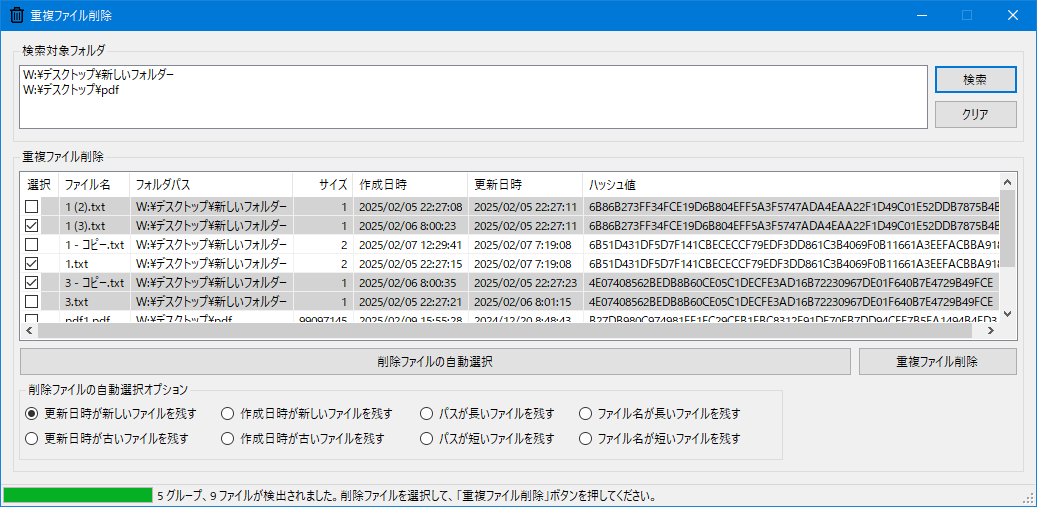今日のフォルダ作成くん:起動だけで“本日日付フォルダ”を自動生成
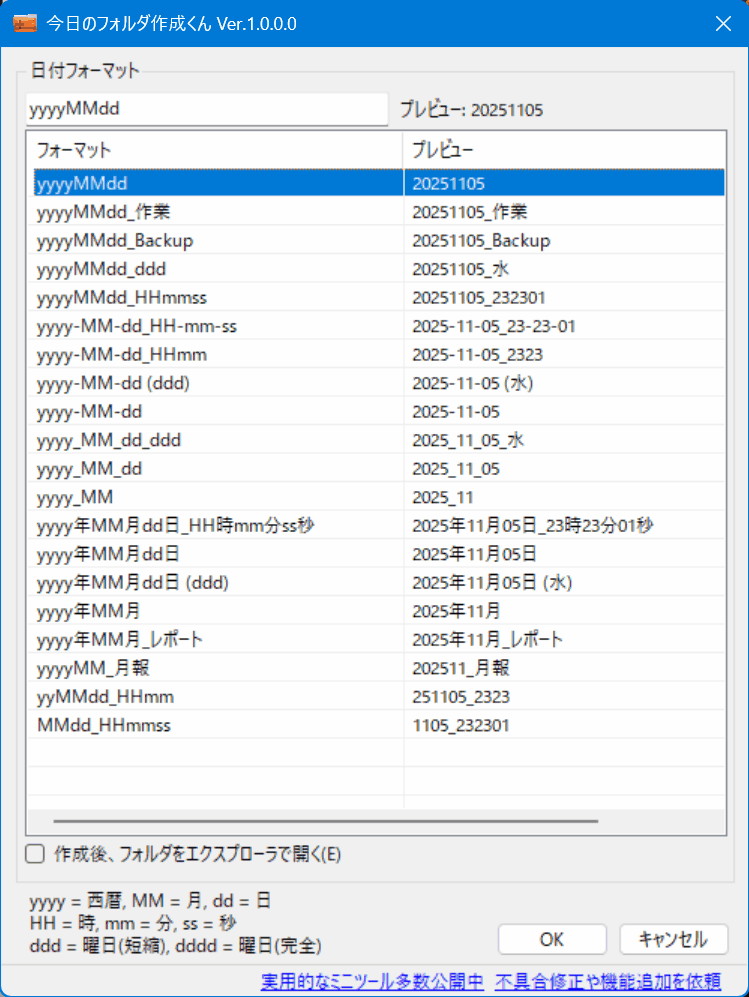
起動するだけで日付フォルダを即生成。日報・バックアップなどのフォルダ作成を自動化。
20種類以上のフォーマットとカスタム書式に対応。作成先も自由自在。
⚠️ スマホでご覧の方へ:ダウンロードはWindows PCから行ってください。
1. ソフト概要:「今日のフォルダ作成くん」とは?
「今日のフォルダ作成くん」は、アプリを起動した瞬間に
“今日の日付フォルダ”を自動生成して即終了する、Windows向けの軽量ユーティリティです。
毎日のルーチン作業を完全自動化します。
フォルダ名に使用する日付書式は、標準で20種類以上を収録。
yyyyMMdd_ddd / yyyy-MM-dd_HHmm / yyyy年MM月 など、
実務に即した書式を幅広く備えています。
さらに、自由なカスタム日付フォーマットにも対応しており、柔軟な命名が可能です。
こんな方におすすめ
- 毎日の日報フォルダや業務フォルダを決まった場所に自動生成したい方
- 写真・動画・証跡資料などを日付ごとに整理したい方
- NAS・USB・外付けHDDへの日次バックアップフォルダを簡単に作りたい方
- 作業時間のロスを減らし、ルーチンを1秒でスタートしたい方
「今日のフォルダ作成くん」を使えば、これまで毎日繰り返していた
“今日の日付を入力してフォルダを作る”という作業が完全にゼロになります。
業務開始の準備が劇的に早くなり、日次作業のストレスを大幅に削減できます。
2. 主な特徴:起動1秒で日付フォルダを自動生成
起動だけで“今日のフォルダ”を即生成
アプリを実行した瞬間に、設定された場所へその日のフォルダを自動生成して即終了します。余計なボタン操作や入力は一切不要。毎日のルーチンを1秒で開始できます。
Shift起動で設定画面にアクセス
通常は自動生成モードですが、Shiftキーを押しながら起動すると設定モードに切り替わります。フォーマット選択、カスタム入力、プレビュー確認、作成後に開く設定などを自在に調整できます。
20種類以上の豊富な日付フォーマット
実務でよく使われる日付形式を多数搭載。例:
yyyyMMdd / yyyy-MM-dd / yyyyMMdd_ddd / yyyy年MM月 など。カスタムフォーマットにも対応しており、.NET互換の自由な書式で命名可能です。
保存先はショートカットで切替可能
フォルダ作成先は「作業フォルダー」(Current Directory)を基点とするため、ショートカットの作業フォルダーを変えるだけで保存先を簡単に切り替えできます。
デスクトップ、NAS、USBメモリ、外付けHDDなどに対応。
自動でエクスプローラを開くオプション
生成したフォルダをすぐに編集したい場合は、作成後にエクスプローラを自動で開く機能を使用できます。日報作成や写真整理の初動が一瞬で完了します。
フォルダ名に使えない文字をチェック
カスタムフォーマット入力時には、/ や : などの
禁止文字を自動検出し、エラーとして案内。Windows環境で必ず使えるフォルダ名のみ生成できるため、運用が安定します。
フォーマットのプレビュー表示に対応
入力したフォーマットから即時にサンプル日付をプレビューします。 意図した名前でフォルダが作成されるかを直感的に確認できます。軽量・高速・常駐なし
余計な常駐処理やバックグラウンドタスクは一切ありません。 実行→フォルダ作成→終了という最小限の動作のため、システムへの負荷がほぼ0です。3. 使い方
1. ダウンロードとインストール
「今日のフォルダ作成くん」は ZIP 版で提供しています。
インストール不要で、解凍するだけですぐに利用できます。
- ZIP版の場合
- todaydir100.zip をダウンロード
- ZIPファイルを任意のフォルダに解凍
- 解凍したフォルダ内の
今日のフォルダ作成くん.exeを起動
2. 通常起動(フォルダを作成する基本的な使い方)
- 今日のフォルダ作成くん.exe を通常通り起動します。
-
起動した瞬間に、現在の作業フォルダー(Current Directory)内へ
“今日の日付フォルダ” が自動生成されます。
※ ボタン操作や入力は不要です。 -
フォルダ生成が完了するとソフトは自動で終了します。
(常駐もしません)
※ 保存先を変更したい場合は、
今日のフォルダ作成くん.exe のショートカット作成 → プロパティ →「作業フォルダー」
を設定することで、NAS や USB メモリなど任意の場所に切替できます。
3. 設定モード(Shiftを押しながら起動)
フォルダ名の書式や動作を変更したい場合は、Shiftキーを使います。
- Shiftキーを押したままで
今日のフォルダ作成くん.exeを起動 - 設定画面が表示され、次の項目を編集できます:
- 日付フォーマットの選択(20種類以上)
- カスタム日付フォーマットの入力
- 生成後にエクスプローラを自動で開くかどうか
- OK を押すと設定が保存され、次回起動から反映されます。
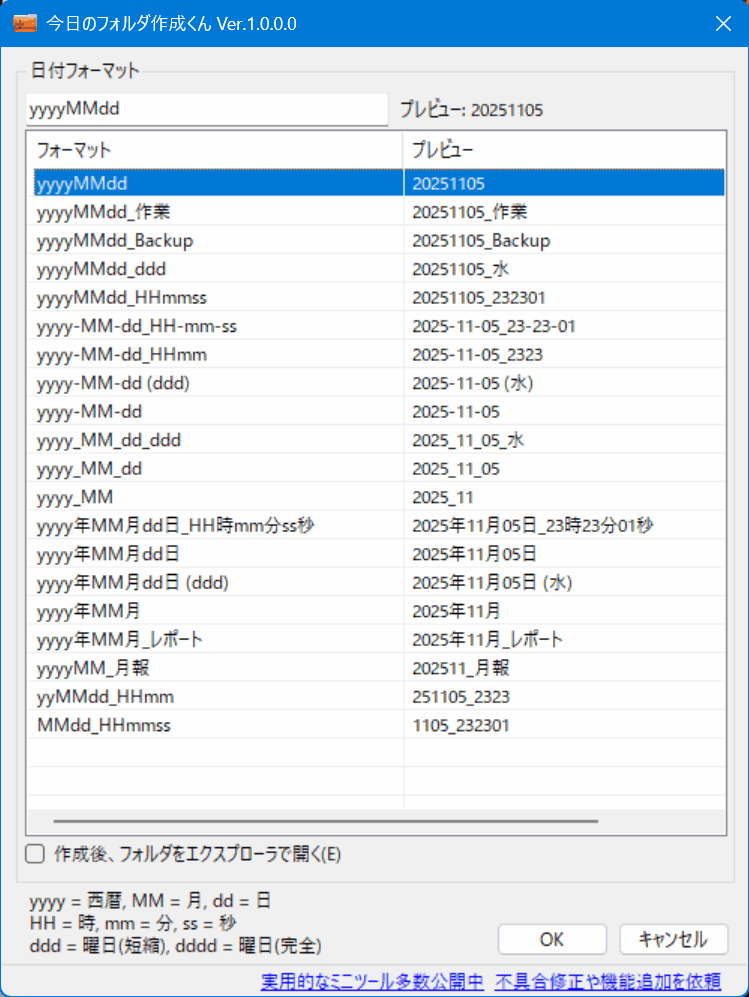
4. 活用シーン:日次・バックアップ作業が効率化
【ビジネス】毎日の「日報フォルダ」を自動生成
毎朝のルーチンである日報フォルダ作成を自動化。 起動した瞬間にその日のフォルダが用意されるため、すぐに業務記録に着手できます。【開発・検証業務】デイリーログ・実験結果の自動整理
プロジェクト開発や検証作業で発生する日次ログを、 作業開始前に自動で“今日のログフォルダ”を生成。 1日の成果物をまとめて記録しやすくなります。【写真整理】スマホ・カメラ素材を日付別フォルダへ分類
撮影素材の整理時に役立ちます。作成された日付フォルダへ写真をそのまま移動すれば、月次・年次の整理も簡単に。
【バックアップ】NAS・外付けHDDに毎日のバックアップフォルダを作成
NAS・USB・外付けHDDなどを保存先にしておけば、 日付単位で規則的にバックアップフォルダを生成できます。定期バックアップの管理が非常にわかりやすくなります。
【現場作業】現場写真・証跡資料を日付フォルダに即分類
出先で取得した資料を、帰社後に整理する手間を削減。日付ごとにフォルダが自動生成されるため、証跡写真管理がスムーズになります。
【YouTube制作】撮影素材・編集素材の“制作日フォルダ”を作成
撮影日・編集日ごとにフォルダを自動生成。毎日発生する動画素材を日付で管理でき、編集ワークフローが整理されます。
【事務作業】領収書・書類スキャンの整理フォルダを自動作成
スキャンしたPDFや領収書画像を、“その日専用のフォルダ”にまとめて保存できるため、後で探しやすくなります。
【ライフログ】日記・健康記録・作業ログの自動フォルダ化
日記アプリやメモ帳を使っている人は、毎日自動で作成されるフォルダを使うことで記録の継続がさらに楽になります。
5. よくある質問(FAQ)
Q1. フォルダはどこに作成されますか?
A1. 起動時の「作業フォルダー」(Current Directory)に作成されます。ショートカットから起動する場合は、ショートカットの「作業フォルダー」が保存先として使用されます。
Q2. 日付フォーマットはどれくらい使えますか?
A2. 標準で20種類以上のフォーマットを収録しており、カスタム書式を入力して独自フォーマットも使用できます。
Q3. カスタム日付フォーマットでエラーになるのはなぜ?
A3. .NETが解釈できない書式や、生成結果に「/」「:」「*」などファイル名に使えない文字が含まれている場合にエラーになります。
Q4. Shiftを押しながら起動するとどうなりますか?
A4. 設定モードが開き、フォーマットの選択・カスタム入力・作成後に自動で開く設定などを編集できます。
Q5. 同じ日に複数回起動した場合どうなりますか?
A5. 同名フォルダがすでにある場合は上書きせず、そのフォルダを使用したまま終了します(新規作成は行われません)。
Q6. フォルダ作成後に自動でエクスプローラを開けますか?
A6. はい。設定モードの「作成後にフォルダを開く」をオンにすると、自動でエクスプローラが起動します。
Q7. NASやUSBメモリにも作成できますか?
A7. はい。Windowsが認識している場所であれば、NASや外付けHDD・USBメモリなどどこでも作成可能です。
Q8. 設定ファイルはどこに保存されていますか?
A8. 設定は My.Settings として保存され、通常は「%USERPROFILE%\AppData\Local\今日のフォルダ作成くん」に配置されます。コピーすれば他PCでも共有できます。
Q9. プレビューが「(エラー)」になるのはなぜ?
A9. 入力した日付フォーマットが無効な場合や、解釈できない書式のときに表示されます。
6. 私が「今日のフォルダ作成くん」を開発した経緯
毎日の「日付フォルダ作成」という単純作業は、実は多くのビジネスユーザーにとって
意外と時間を奪う隠れたルーチン業務です。
私自身も、日報フォルダ・バックアップフォルダ・検証ログなどを毎日作成していましたが、
その度に “今日の日付を入力してフォルダを作る” という作業を繰り返していました。
しかし、こうした作業は本来自動化されているべきであり、
「起動するだけで自動作成されるツール」があれば、仕事の開始が驚くほどスムーズになります。
そこで、以下を満たすツールを自作することにしました:
- 起動した瞬間に日付フォルダを自動生成する軽量アプリであること
- 日付フォーマットを柔軟に選択/カスタム可能であること
- NAS・USB・外付けHDDなど、どこでも作成できること
- 設定は必要最低限で、誰でも使えるシンプルさを維持すること
結果として誕生した「今日のフォルダ作成くん」は、
日報管理・デイリーバックアップ・写真整理・プロジェクト管理など、
あらゆるシーンで毎日の作業開始を1秒でスタートできる環境を提供するツールになりました。
7.更新履歴
Ver.1.0.0:
・初回リリース
8.修正依頼
機能追加のご要望や不具合報告は、ソフトの機能要望・不具合報告 からご連絡ください。